Сетевая конфигурация иллюстрирует настройку сервера в подсети периметра и его связь с внутренними и внешними сетями.
Сетевой сервер в сети периметра связывается с LAN посредством внутреннего брандмауэра. Он связывается с внешней сетью посредством внешнего брандмауэра, роутера и системы балансировки нагрузки.
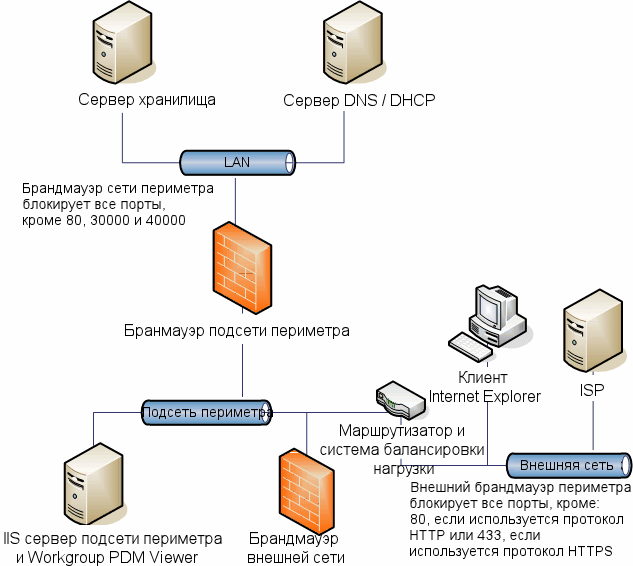
Клиент Internet Explorer связывается с сервером Workgroup PDM Viewer/IIS посредством порта 80 (или 443 при использовании SSL). Workgroup PDM Viewer затем связывается с сервером хранилища посредством портов 30000 или 40000. Сервер хранилища посылает запрошенную информацию в Workgroup PDM Viewer, который в свою очередь передает эту информацию клиенту Internet Explorer.
Веб-сервер в сети периметра имеет два IP-адреса:
- Внутренний IP-адрес в LAN
- Общий IP-адрес, назначаемый поставщиком услуг Интернета
Веб-сервер в сети периметра расположен после системы балансировки нагрузки. Несмотря на то, что Вы можете напрямую обращаться к веб-серверу для выполнения административных задач, весь поток услуг сервера в сети периметра обрабатывается системой балансировки нагрузки.
Система балансировки нагрузки переводит IP-адрес оборудования сервера в виртуальный IP (VIP) в части сети, видимой для внешних пользователей. При просмотре VIP или URL веб-сервера, находясь в сети, Вы можете увидеть веб-сайт.
Внешний брандмауэр переводит VIP системы балансировки нагрузки в общий адрес.